
R-Go استراحة مدمجة

يدوي
لوحة مفاتيح مريحة بجميع تخطيطاتها
سلكي | لاسلكي
لوحة مفاتيح R-Go Compact Break
تهانينا على عملية الشراء!
توفر لوحة المفاتيح المريحة R-Go Compact Break جميع الميزات المريحة التي تحتاجها للكتابة بطريقة صحية.
بفضل ضغطة المفاتيح الخفيفة، لا يتطلب الأمر سوى الحد الأدنى من شد العضلات أثناء الكتابة. يضمن تصميمها الرفيع وضعية مريحة ومستوية لليدين والمعصمين أثناء الكتابة. عند استخدام لوحة المفاتيح والفأرة في الوقت نفسه، تبقى يديك دائمًا ضمن عرض الكتفين. تُخفف هذه الوضعية الطبيعية من شد عضلات الكتف والذراع، وتمنع مشاكل إصابات الإجهاد المتكررة (RSI). كما تحتوي لوحة مفاتيح R-Go Compact Break على مؤشر استراحة مدمج، يُشير إلى وقت الاستراحة بإشارات ملونة. الأخضر يعني أنك تعمل بشكل صحي، والبرتقالي يعني أن وقت الاستراحة قد حان، والأحمر يعني أنك تعمل لفترة طويلة جدًا. #stayfit متطلبات النظام/التوافق: Windows XP/ Vista/10/11
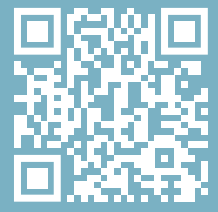
لمزيد من المعلومات حول هذا المنتج، قم بمسح رمز الاستجابة السريعة QR! https://r-go.tools/compactbreak_web_en
انتهى المنتجview
- الإصدار السلكي: كابل لتوصيل لوحة المفاتيح بجهاز الكمبيوتر
الإصدار اللاسلكي: كابل شحن - مؤشر R-Go Break
- مؤشر Caps Lock
- مؤشر قفل التمرير
- محول USB-C إلى USB-A

الإعداد السلكي
زيادةview منافذ USB
- Hub - الأجهزة الأخرى (وليس الكمبيوتر)
- الاتصال بالكمبيوتر

أ- قم بتوصيل لوحة المفاتيح بالكمبيوتر عن طريق توصيل الطرف USB-C من الكابل 01 بالمنفذ 02 والطرف USB-C بالكمبيوتر.

ب (اختياري) قم بتوصيل لوحة الأرقام أو أي جهاز آخر بلوحة المفاتيح عن طريق توصيلهما بالمنفذ 01 أو 03.

الإعداد اللاسلكي
- قم بتشغيل لوحة مفاتيح Break. ستجد في الجزء الخلفي من لوحة المفاتيح مفتاح التشغيل/الإيقاف. قم بتحريك المفتاح إلى "تشغيل" أو، وفقًا للإصدار، إلى اللون الأخضر.

- من الممكن توصيل لوحة المفاتيح هذه بثلاثة أجهزة مختلفة، مثل الكمبيوتر الشخصي أو الكمبيوتر المحمول أو الهاتف المحمول. لتوصيلها، يمكنك اختيار القناة 3،1,2 أو 3. ويمكن توصيل كل قناة بجهاز واحد. لتوصيل لوحة المفاتيح بجهاز واحد، على سبيل المثالampافتح جهاز الكمبيوتر المحمول، واضغط باستمرار على مفتاح Fn- مع مفتاح القناة التي اخترتها لمدة 3 ثوانٍ على الأقل. سيبحث الجهاز عن جهاز للاتصال به.
ستشاهد ضوء البلوتوث على لوحة المفاتيح يومض. - انتقل إلى قائمة Bluetooth والأجهزة الأخرى على جهاز الكمبيوتر الخاص بك. للعثور على هذا يمكنك كتابة "Bluetooth" في الزاوية اليسرى من شريط Windows الخاص بك.

- تحقق مما إذا كان البلوتوث قيد التشغيل. إذا لم يكن الأمر كذلك، فقم بتشغيل البلوتوث أو تحقق مما إذا كان جهاز الكمبيوتر الخاص بك مزودًا بتقنية البلوتوث.

- انقر على "إضافة جهاز" ثم "بلوتوث". حدد لوحة المفاتيح الخاصة بك. ستتصل لوحة المفاتيح بعد ذلك بالجهاز الذي اخترته.
 لا يمكنني العثور على لوحة المفاتيح Break الخاصة بي. ما يجب القيام به؟
لا يمكنني العثور على لوحة المفاتيح Break الخاصة بي. ما يجب القيام به؟
إذا لم تتمكن من العثور على لوحة مفاتيح Break الخاصة بك، فيرجى التحقق من أن البطارية ممتلئة (قم بتوصيل كابل الشحن باستخدام USB-C).
عندما تكون البطارية منخفضة، يتحول ضوء LED الموجود على لوحة المفاتيح إلى اللون الأحمر للإشارة إلى أن لوحة المفاتيح قيد الشحن. عند الشحن لمدة 5 دقائق على الأقل، يمكنك محاولة الاتصال مرة أخرى.
كيف أعرف إذا كان جهازي يحتوي على بلوتوث؟
للتحقق مما إذا كان جهاز الكمبيوتر الخاص بك مزودًا بتقنية Bluetooth، اكتب "device manager" في الجزء السفلي من شريط Windows. ستظهر لك الشاشة التالية (انظر الصورة). عندما لا يكون جهاز الكمبيوتر الخاص بك مزودًا بتقنية البلوتوث، فلن تجد كلمة "Bluetooth" في القائمة. لن تتمكن من استخدام أجهزة Bluetooth.
ستظهر لك الشاشة التالية (انظر الصورة). عندما لا يكون جهاز الكمبيوتر الخاص بك مزودًا بتقنية البلوتوث، فلن تجد كلمة "Bluetooth" في القائمة. لن تتمكن من استخدام أجهزة Bluetooth.
- لتوصيل 3 أجهزة مختلفة بـ 3 قنوات، يرجى تكرار الخطوات المذكورة أعلاه لكل جهاز.
- هل تريد التبديل بين الأجهزة؟ اضغط لفترة وجيزة على مفتاح Fn- مع القناة التي اخترتها (1,2، 3، أو XNUMX).
الآن أصبح بإمكانك التبديل بسرعة بينampلو جهاز الكمبيوتر الخاص بك، والكمبيوتر المحمول والهاتف المحمول. - لشحن لوحة المفاتيح هذه، قم بتوصيلها بالكمبيوتر باستخدام الكابل 01.
ماك
- قم بتشغيل لوحة مفاتيح Break. ستجد في الجزء الخلفي من لوحة المفاتيح مفتاح التشغيل/الإيقاف. قم بتحريك المفتاح إلى "تشغيل" أو، وفقًا للإصدار، إلى اللون الأخضر.
- من الممكن توصيل لوحة المفاتيح هذه بثلاثة أجهزة مختلفة، مثل الكمبيوتر الشخصي أو الكمبيوتر المحمول أو الهاتف المحمول. لتوصيلها، يمكنك اختيار القناة 3،1,2 أو 3. ويمكن توصيل كل قناة بجهاز واحد. لتوصيل لوحة المفاتيح بجهاز واحد، على سبيل المثالampافتح جهاز الكمبيوتر المحمول، واضغط باستمرار على مفتاح Fn- مع مفتاح القناة التي اخترتها لمدة 3 ثوانٍ على الأقل. سيبحث الجهاز عن جهاز للاتصال به.
ستشاهد ضوء البلوتوث على لوحة المفاتيح يومض. - انتقل إلى البلوتوث على شاشتك. للعثور على ذلك، انقر على أيقونة Mac في الجزء العلوي الأيسر وانتقل إلى إعدادات النظام.

- تحقق مما إذا كان البلوتوث قيد التشغيل. إذا لم يكن الأمر كذلك، فقم بتشغيل Bluetooth أو تحقق مما إذا كان جهاز الكمبيوتر الخاص بك مزودًا بتقنية Bluetooth.

- قم بالتمرير لأسفل إلى "الأجهزة القريبة" وانقر فوق "اتصال".

مفاتيح الوظائف
يتم تمييز مفاتيح الوظائف على لوحة المفاتيح باللون الأزرق.
لتنشيط مفتاح وظيفة على لوحة المفاتيح الخاصة بك، اضغط على مفتاح Fn في نفس الوقت مع مفتاح الوظيفة المحدد.
ملاحظة: Fn + A = مؤشر الفرامل تشغيل/إيقاف
استراحة R-Go
قم بتنزيل برنامج R-Go Break على https://r-go.tools/bs
برنامج R-Go Break متوافق مع لوحات مفاتيح وفأرات R-Go Break، ويمنحك نظرة ثاقبة على سلوكك في العمل.
إن R-Go Break هي أداة برمجية تساعدك على تذكر أخذ فترات راحة من عملك. أثناء عملك، يتحكم برنامج R-Go Break في ضوء LED الموجود على ماوس Break أو لوحة المفاتيح. يتغير لون مؤشر الاستراحة هذا، مثل إشارة المرور. عندما يتحول الضوء إلى اللون الأخضر، فهذا يعني أنك تعمل بشكل صحي. يشير اللون البرتقالي إلى أن الوقت قد حان لاستراحة قصيرة ويشير اللون الأحمر إلى أنك تعمل لفترة طويلة جدًا. بهذه الطريقة تتلقى تعليقات حول سلوكك أثناء الاستراحة بطريقة إيجابية.
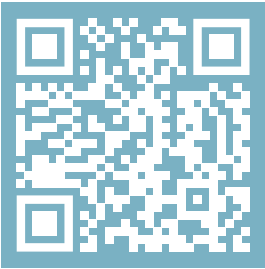
لمزيد من المعلومات حول برنامج R-Go Break، قم بمسح رمز الاستجابة السريعة! https://r-go.tools/break_web_en
استكشاف الأخطاء وإصلاحها
هل لوحة المفاتيح الخاصة بك لا تعمل بشكل صحيح ، أم أنك تواجه مشاكل أثناء استخدامها؟ يرجى اتباع الخطوات المذكورة أدناه.
- تحقق مما إذا كانت لوحة المفاتيح متصلة باستخدام الموصل والكابل الصحيحين (الصفحة 4-7)
- قم بتوصيل لوحة المفاتيح بمنفذ USB آخر بجهاز الكمبيوتر الخاص بك
- قم بتوصيل لوحة المفاتيح مباشرة بجهاز الكمبيوتر الخاص بك إذا كنت تستخدم موزع USB
- أعد تشغيل الكمبيوتر الخاص بك
- قم باختبار لوحة المفاتيح على كمبيوتر آخر، إذا كانت لا تزال لا تعمل تواصل معنا عبر info@r-go-tools.com.
المستندات / الموارد
 |
أدوات R-Go لوحة مفاتيح R-Go Compact Break [بي دي اف] دليل التعليمات لوحة مفاتيح R-Go Compact Break، R-Go، لوحة مفاتيح Compact Break، لوحة مفاتيح Break، لوحة مفاتيح |